Vedere video su Android in streaming dal PC o via internet
Aggiornato il:
Quattro modi migliori per vedere video e film in streaming del PC o via internet su Android, su tablet, sul cellulare o in TV (App e Cloud)
 I tablet e gli smartphone hanno rimpiazzato i PC e le smart TV nella visione dei video in streaming. Sempre più persone amano mettersi a letto col tablet in mano per vedere una serie TV in streaming oppure vedere i canali TV in diretta, senza dover nemmeno accendere il televisore.
I tablet e gli smartphone hanno rimpiazzato i PC e le smart TV nella visione dei video in streaming. Sempre più persone amano mettersi a letto col tablet in mano per vedere una serie TV in streaming oppure vedere i canali TV in diretta, senza dover nemmeno accendere il televisore.Se abbiamo dei video o delle puntate delle serie TV nella memoria del PC fisso possiamo anche tenere i file video sul PC e visualizzarli in streaming sullo schermo del tablet o del telefono, senza dover spostare il file da una memoria all'altra.
In questa guida vi mostreremo i migliori metodi per vedere i video in streaming dal computer al dispositivo Android utilizzando la rete Wi-Fi. Alcuni servizi offrono anche l'accesso ai contenuti multimediali del PC anche via Internet, così da accedere fuori casa alla propria raccolta senza dover scaricare nessun file.
LEGGI ANCHE -> Creare un server di video in streaming sul computer
1) Condivisione file semplice
Il modo più semplice per ricevere in streaming i video dal PC al dispositivo Android prevede l'utilizzo della condivisione file di Windows (chiamato anche SMB). Se si utilizza un PC Windows, si possono condividere file e cartelle.
Per condividere una cartella su Windows creiamo un utente locale dedicato alla condivisione (scegliendo anche una password d'accesso per questo account), apriamo Esplora file, facciamo clic destro sulla cartella dove sono presenti i file da condividere e premiamo infine su Proprietà.
Nella nuova finestra premiamo sulla scheda Condivisione, clicchiamo su Condivisione avanzata, spuntiamo la voce Condividi la cartella e premiamo in basso su Autorizzazioni.
 Nella nuova schermata premiamo sul tasto Aggiungi, inseriamo il nome dell'account locale creato per la condivisione, premiamo su Controlla nomi ed infine clicchiamo su OK. Dopo l'aggiunta dell'account confermiamo i permessi in basso (per la lettura dei file da remoto è sufficiente lasciare tutto così come impostato da Windows) e premiamo su OK per attivare la condivisione della cartella e dei file in esso contenuti.
Nella nuova schermata premiamo sul tasto Aggiungi, inseriamo il nome dell'account locale creato per la condivisione, premiamo su Controlla nomi ed infine clicchiamo su OK. Dopo l'aggiunta dell'account confermiamo i permessi in basso (per la lettura dei file da remoto è sufficiente lasciare tutto così come impostato da Windows) e premiamo su OK per attivare la condivisione della cartella e dei file in esso contenuti.Prima di procedere aggiungiamo l'utente locale ai proprietari della cartella premendo con il tasto destro su di essa, portandoci nel percorso Proprietà -> Sicurezza, premendo su Modifica e premendo su Aggiungi per aggiungere l'utente locale ai proprietari della cartella da condividere. Confermiamo premendo su OK in tutte le finestre che abbiamo aperto.
Ora possiamo portarci sul tablet o sul telefono Android, avendo cura di collegarlo alla stessa rete Wi-Fi o allo stesso modem dove è presente il PC (dove abbiamo attivato la condivisione). Come app per accedere alle cartelle condivise vi consigliamo di utilizzare Solid Explorer, disponibile gratuitamente dal Google Play Store.
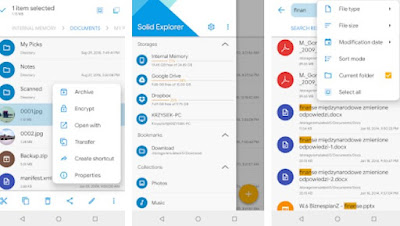 Dopo aver aperto l'app premiamo in basso a destra sull'icona "+", scegliamo la voce Nuova connessione remota, spuntiamo la voce LAN /SMB e premiamo su Successivo.
Dopo aver aperto l'app premiamo in basso a destra sull'icona "+", scegliamo la voce Nuova connessione remota, spuntiamo la voce LAN /SMB e premiamo su Successivo.Attendiamo la fine della scansione della rete (potrebbero volerci un po' di tempo), selezioniamo il PC dall'elenco, confermiamo l'accesso con Nome utente e password, inseriamo il nome dell'utente creato per la condivisione e la password scelta quindi premiamo su Successivo e infine su Connetti e Fine per avere accesso alla cartella condivisa.
Ora è possibile accedere alla cartella condivisa su Windows: se essa contiene dei file video possiamo utilizzare un qualsiasi lettore video Android per visualizzare il contenuto.
Per approfondire possiamo leggere anche la nostra guida su come condividere file e cartelle in rete di computer su PC Windows e come gestire i permessi delle cartelle condivise.
2) App video VLC
L'app video VLC permette di accedere subito alle cartelle condivise su Windows, senza dover utilizzare un file manager dedicato. Per procedere quindi scarichiamo l'app VLC dal Google Play Store, apriamo l'app e portiamoci nella sezione Sfoglia.
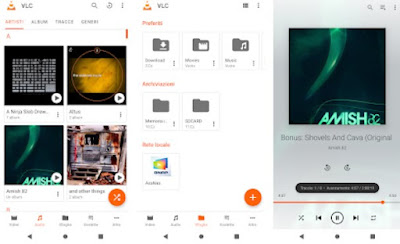 In questa sessione troveremo anche le risorse di rete condivise da Windows: premiamo sul nome del PC dove abbiamo condiviso la cartella, inseriamo il nome dell'account locale e la password scelte in fase di condivisione quindi premiamo su OK per accedere alle risorse condivise in maniera semplice ed immediata.
In questa sessione troveremo anche le risorse di rete condivise da Windows: premiamo sul nome del PC dove abbiamo condiviso la cartella, inseriamo il nome dell'account locale e la password scelte in fase di condivisione quindi premiamo su OK per accedere alle risorse condivise in maniera semplice ed immediata.Qualcosa di simile è configurabile anche su Fire TV Stick, come visto nella nostra guida su come trasmettere video da PC a Fire TV tramite VLC.
3) Servizio cloud
Un buon metodo per vedere in video in streaming dal PC allo smartphone quando siamo fuori casa prevede l'utilizzo di un servizio cloud attivo e sincronizzato sul computer. Per lo scopo possiamo affidarci sia al cloud integrato in Windows 10 e Windows 11 (OneDrive) sia scaricare il client di Google Drive.
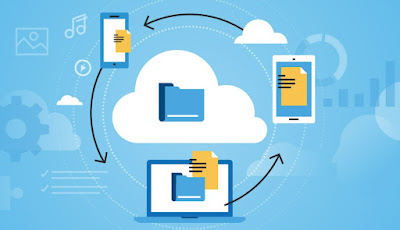 Dopo aver configurato il servizio cloud preferito e condivisa la cartella video sul cloud apriamo nuovamente l'app Solid Explorer sul nostro tablet o telefono Android, pigiamo in basso a destra sull'icona "+", selezioniamo la voce Nuova connessione remota, attiviamo il segno di spunta accanto al servizio cloud preferito, inseriamo le credenziali d'accesso quando richiesto e premiamo su Successivo e su Fine alla fine del processo.
Dopo aver configurato il servizio cloud preferito e condivisa la cartella video sul cloud apriamo nuovamente l'app Solid Explorer sul nostro tablet o telefono Android, pigiamo in basso a destra sull'icona "+", selezioniamo la voce Nuova connessione remota, attiviamo il segno di spunta accanto al servizio cloud preferito, inseriamo le credenziali d'accesso quando richiesto e premiamo su Successivo e su Fine alla fine del processo.Aprendo ora la connessione cloud potremo accedere alla cartella condivisa sul PC, anche fuori casa, e riprodurre i video in esso presenti con un qualsiasi lettore multimediale (anche lo stesso VLC). Per ottenere sempre elevate velocità di connessione vi invitiamo ad usare il cloud per lo streaming solo quando siamo connessi in rete LTE (4G) o 5G.
Per vedere video e film salvati sul PC in streaming via internet anche lontani da casa possiamo utilizzare anche pCloud, un cloud storage con streaming di video e musica.
4) Server Plex
Per condividere i file video sulla rete locale e tramite Internet possiamo anche evitare la condivisione semplice offerta da Windows ed affidarci ad un server multimediale come Plex, disponibile al download dal sito ufficiale.
 Con il server Plex possiamo indicizzare le cartelle dove sono presenti video, puntate di serie TV ma anche immagini e musica e fornire così un catalogo sempre disponibile in rete. Per procedere configuriamo Plex su nostro PC, scegliendo le cartelle che vogliamo rendere disponibili sulla rete locale e via Internet e configurando un account Plex, necessario per l'accesso rapido dai dispositivi mobile.
Con il server Plex possiamo indicizzare le cartelle dove sono presenti video, puntate di serie TV ma anche immagini e musica e fornire così un catalogo sempre disponibile in rete. Per procedere configuriamo Plex su nostro PC, scegliendo le cartelle che vogliamo rendere disponibili sulla rete locale e via Internet e configurando un account Plex, necessario per l'accesso rapido dai dispositivi mobile.Una volta terminata la configurazione portiamoci sul telefono o sul tablet Android e scarichiamo l'app Plex direttamente dal Google Play Store. A download concluso apriamo l'app, effettuiamo l'accesso con lo stesso account Plex utilizzato sul server del PC e attendiamo la sincronizzazione del catalogo, così da poterne usufruire quando siamo connessi sulla stessa rete del server o quando siamo fuori casa (tramite trasmissione in streaming).
Chi è connesso alla stessa rete del server Plex può utilizzare anche VLC per accedere al server DLNA che Plex attiva per tutti i contenuti; questo server è visibile anche da Smart TV, da console di gioco, da TV Box Android e dai decoder multimediali.
Per provare alternative a Plex possiamo leggere anche la nostra guida ai migliori server DLNA.
Conclusioni
Anche se ormai tutto si trova online in streaming su Netflix o servizi simili non sottovalutiamo la potenza dello "streaming fatto in casa". Se abbiamo dei film o delle serie TV già rippate nella memoria interna del PC sfruttiamo uno dei metodi visti in alto per creare il proprio server di condivisione avanzato per i video, così da poterli riprodurle sui tablet o sui telefoni dotati di sistema operativo Android.
LEGGI ANCHE: trasmettere video in streaming e creare una Web-TV in diretta.

Posta un commento